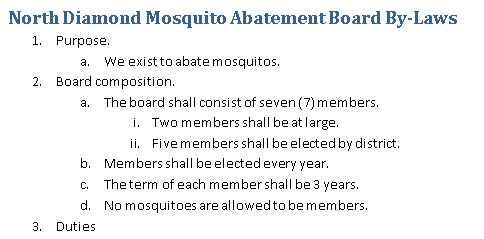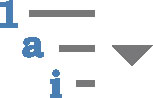En liste på flere niveauer i et Word 2016-dokument består af elementer og underpunkter, der alle er korrekt indrykket, svarende til dem, der præsenteres her. Word formaterer automatisk sådan en liste, men det er en vanskelig ting at gøre. Vær opmærksom!
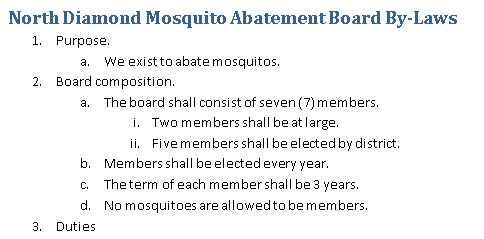
En liste på flere niveauer.
For at formatere en liste på flere niveauer skal du klikke på knappen Liste på flere niveauer, vist her.
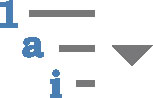
Begynd at skrive listen. Tryk på tabulatortasten for at indrykke og oprette et underniveau. Tryk på Shift+Tab for at fjerne indrykket og fremme et element til et højere niveau.
Du kan også skrive hele listen på forhånd, vælge den og derefter klikke på knappen Multilevel List for at formatere den. Så længe du bruger Tab og Shfit+Tab til at organisere emnerne, vil du ikke bryde formatet, og listen forbliver intakt.
Hvis du opretter en kompleks, hierarkisk liste, skal du bruge Words dispositionsvisning i stedet for listeformatet på flere niveauer.